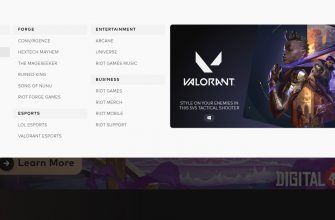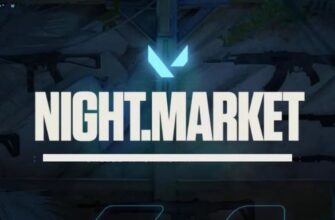O erro no Valorant “Falha ao instalar as dependências necessárias” está associado ao anti-fraude Vanguard, sem o qual você não poderá jogar.

Na maioria das vezes, o erro de dependência aparece no Windows 7. Na 10ª versão do Windows, o problema também ocorre, mas geralmente é corrigido simplesmente reiniciando o computador ou clicando no botão "Atualizar" na notificação do próprio erro.
Abaixo estão não apenas recomendações gerais para corrigir o erro que os desenvolvedores fornecem no site oficial. Fizemos a lista mais abrangente de possíveis causas e métodos que podem ajudar. Ao escrever este artigo, também levamos em consideração as respostas de usuários reais que conseguiram resolver o problema de instalação de dependências.
Para cada método de solução será individual, portanto, na ausência de um resultado positivo, recomenda-se usar todos os métodos disponíveis. Se o problema não desaparecer de forma alguma, a prioridade é escrever para o suporte do Valorant.
Dependências não instaladas - o que fazer?
- Desinstale o anti-fraude Vanguard e reinstale. Primeiro você precisa desabilitar o anti-cheat. Clique com o botão direito do mouse no ícone do Vanguard e selecione Sair do Vanguard.
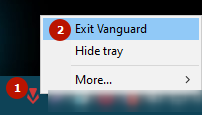 Em seguida, você pode desinstalar o Vanguard de várias maneiras. Como alternativa, por meio da ferramenta padrão "Desinstalar programas", disponível em todas as versões dos sistemas operacionais (veja as capturas de tela no spoiler).Em novas atualizações, a desinstalação é possível através do ícone da bandeja - abra o item "Mais" no menu de contexto do ícone e selecione "Desinstalar Vanguard".VerWindows10
Em seguida, você pode desinstalar o Vanguard de várias maneiras. Como alternativa, por meio da ferramenta padrão "Desinstalar programas", disponível em todas as versões dos sistemas operacionais (veja as capturas de tela no spoiler).Em novas atualizações, a desinstalação é possível através do ícone da bandeja - abra o item "Mais" no menu de contexto do ícone e selecione "Desinstalar Vanguard".VerWindows10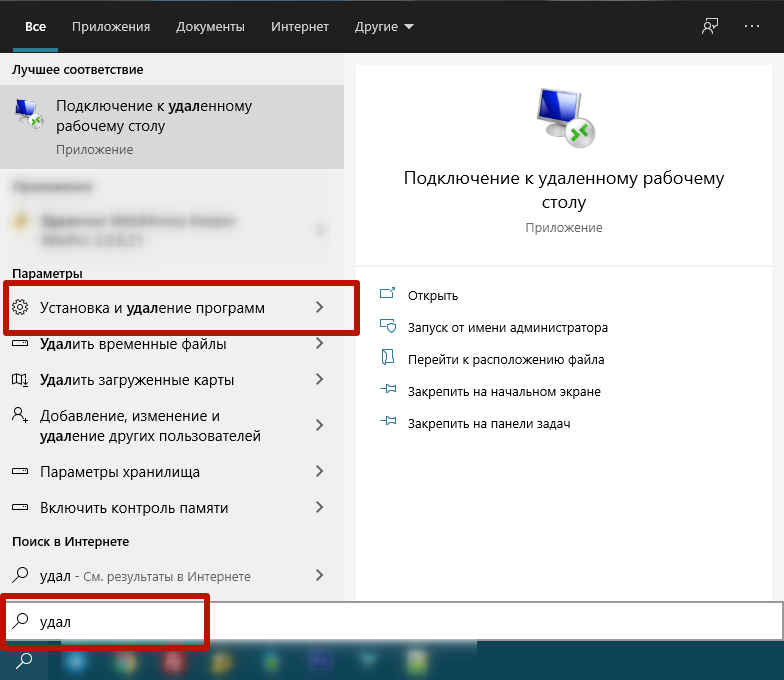 Role para baixo até ver uma lista de todos os aplicativos instalados em seu computador.
Role para baixo até ver uma lista de todos os aplicativos instalados em seu computador.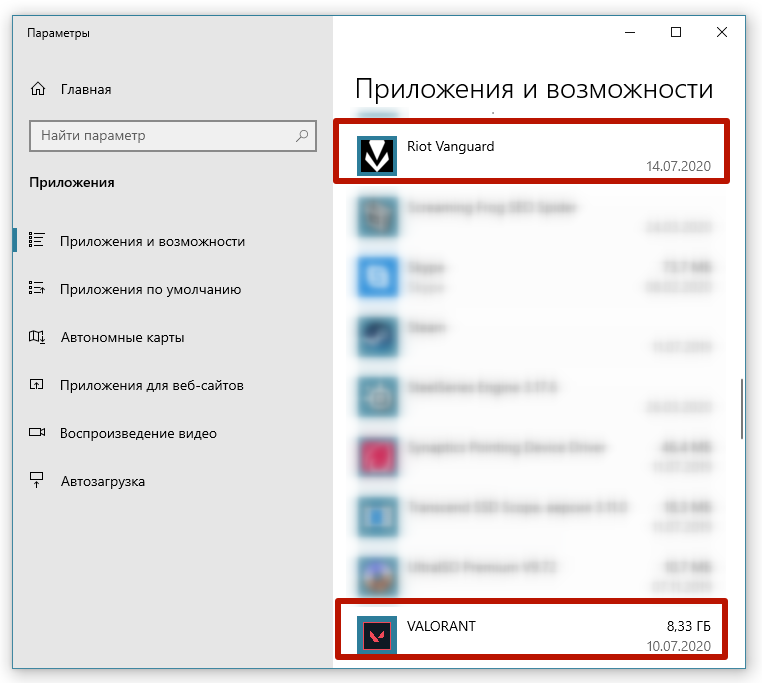
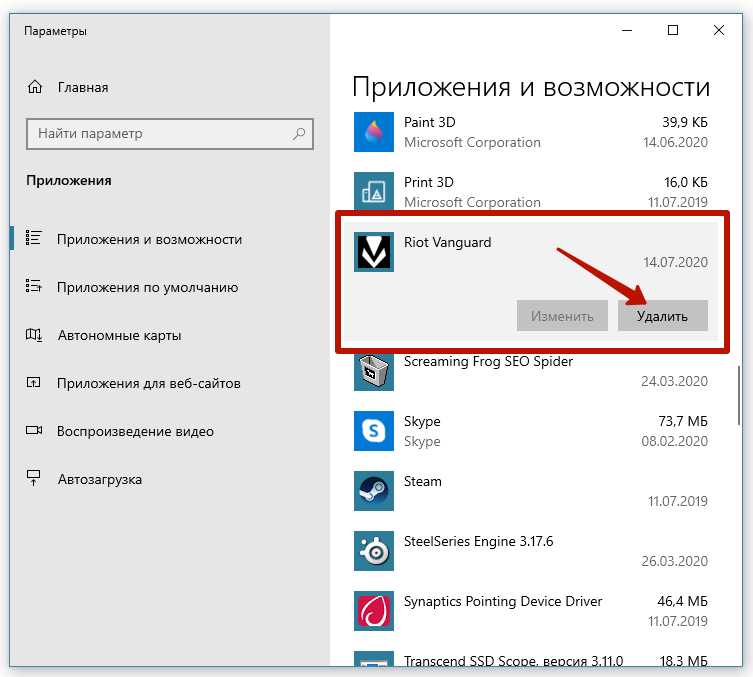
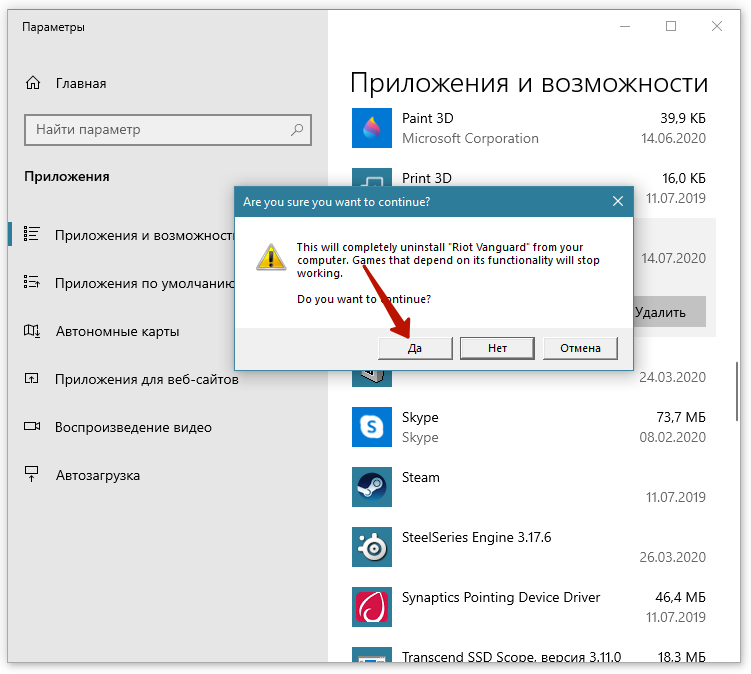 Windows 7, 8 (funcionará no Windows XNUMX)
Windows 7, 8 (funcionará no Windows XNUMX) 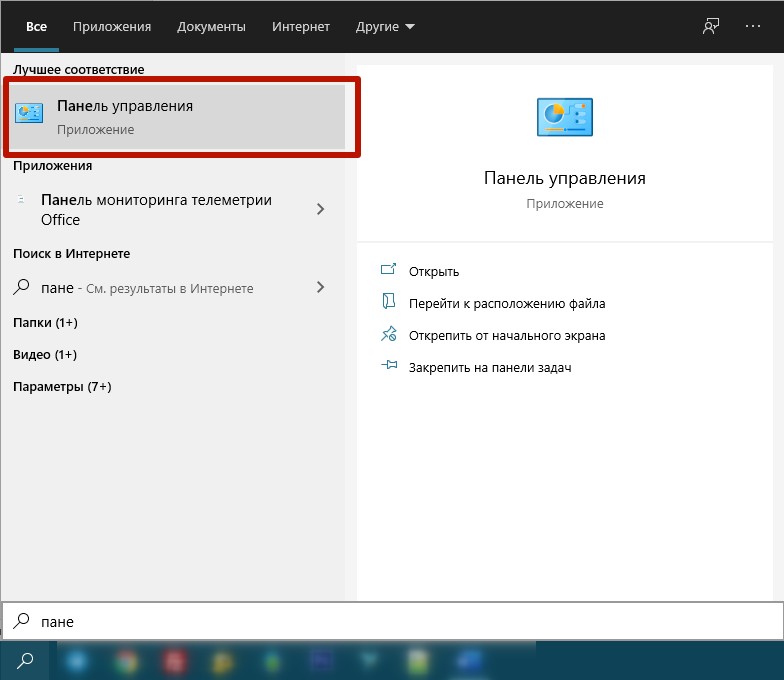
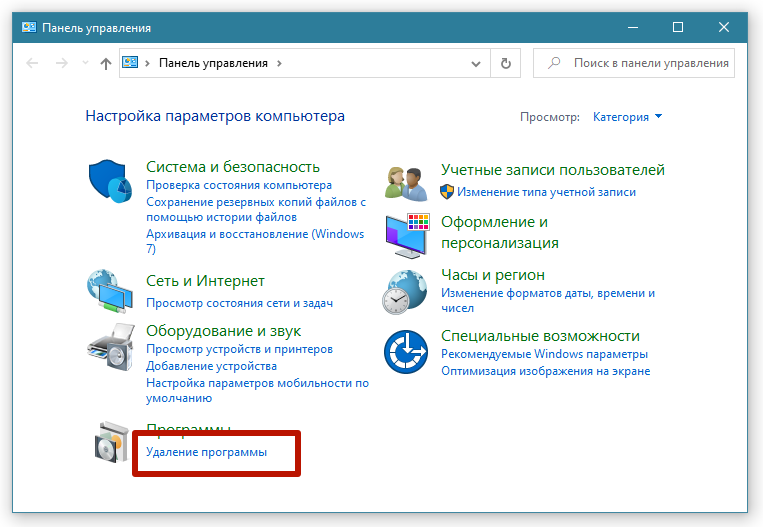
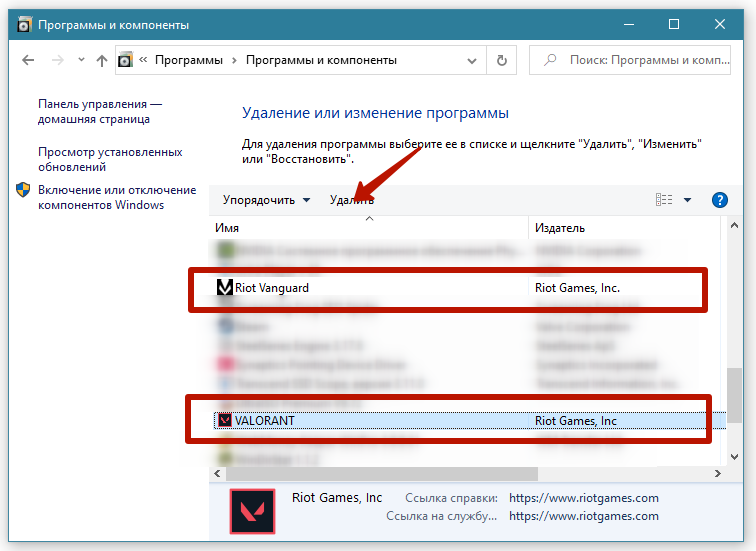
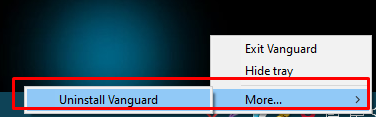 Para instalar o anti-cheat, basta iniciar o atalho do jogo Valorant e a instalação será iniciada automaticamente. Depois disso, reinicie imediatamente o PC sem iniciar o jogo e verifique se o erro desapareceu.
Para instalar o anti-cheat, basta iniciar o atalho do jogo Valorant e a instalação será iniciada automaticamente. Depois disso, reinicie imediatamente o PC sem iniciar o jogo e verifique se o erro desapareceu. - Desinstale completamente o Valorant. Instale as atualizações mais recentes no Windows, incluindo a atualização dos drivers da placa de vídeo. Estamos falando da instalação sequencial de pacotes de atualização, primeiro KB4474419então KB4490628. Ao final, atualize o driver da GPU. Depois de instalar cada atualização, certifique-se de reiniciar. Em seguida, desative o antivírus e o firewall, instale o cliente Valorant do zero. Se não houver arquivo de instalação, aqui está o link: baixar valorant. Aguarde até que todos os componentes estejam instalados, incluindo o anti-cheat. Não pressione o botão "Play", mas feche imediatamente o cliente. Reinicie o Windows e o erro deve ter desaparecido. Além disso, é recomendável adicionar uma pasta com Vanguard e Valorant às exclusões do antivírus.
- Defina as configurações para iniciar o jogo no modo de compatibilidade. Clique com o botão direito do mouse no atalho do jogo, selecione a guia "Compatibilidade" e marque a caixa de seleção "Executar este programa no modo de compatibilidade 7/8.1/10".
A última etapa, quando você precisa desinstalar completamente o jogo junto com o anti-cheat, é uma forma radical, se não ajudou, você precisa entrar em contato com o suporte.
Veja vídeo detalhado.
adicionalmente
Para atualizar a "lenha" da placa de vídeo, foram desenvolvidos utilitários especiais:
- EXPERIÊNCIA nVidia-GEFORCE https://www.nvidia.com/ru-ru/geforce/geforce-experience/download/;
- vários programas podem ser usados para Radeon https://www.amd.com/ru/support/kb/faq/gpu-131.
Se ocorrer um erro ao instalar os pacotes descritos no parágrafo 2, é possível que você tenha desativado o serviço responsável pelas atualizações do sistema - Windows Update. Vá para "Serviços". Para fazer isso, pressione a combinação de teclas "Windows + R", digite o comando "services.msc" e clique em "OK".
Encontre o serviço, abra as propriedades clicando com o botão direito do mouse e defina o tipo de inicialização como "Automático", reinicie o sistema. Tente executar as atualizações novamente.
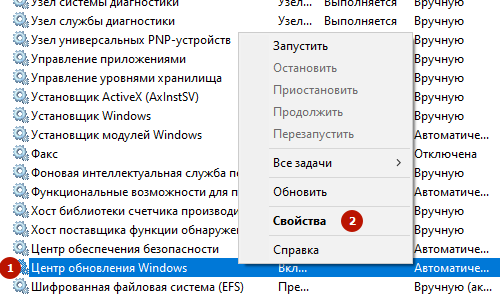
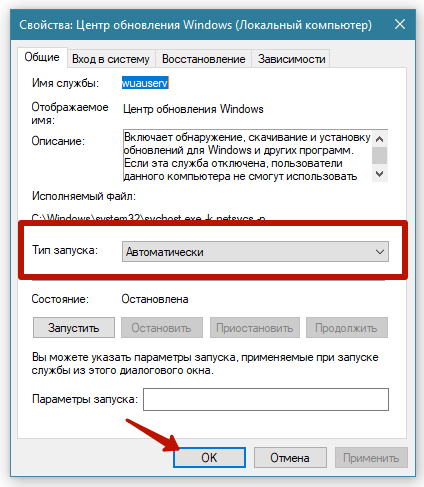
Esperamos que o material tenha ajudado você a lidar com o erro das dependências necessárias.
Certifique-se de cancelar a inscrição nos comentários sobre o resultado e, de preferência, diga-nos qual método funcionou, para que seja mais fácil para os futuros jogadores.